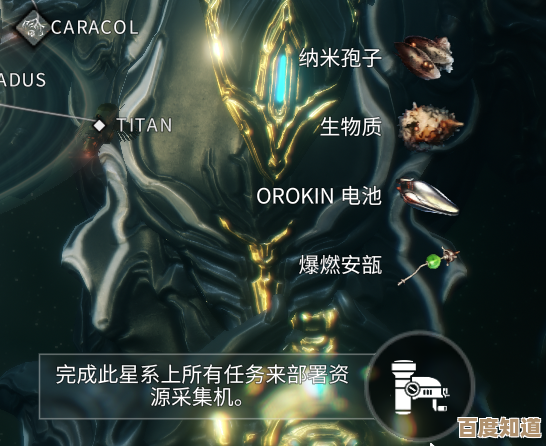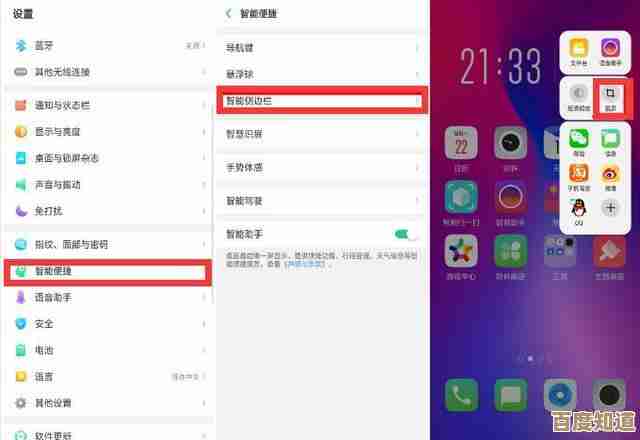苹果手机AssistiveTouch小白点设置与使用全攻略
- 游戏动态
- 2025-11-01 07:12:52
- 3
什么是小白点(AssistiveTouch)?
小白点,官方名称叫“AssistiveTouch”,是苹果手机里一个非常实用的辅助功能,它会在屏幕上显示一个可移动的虚拟按钮,点击它可以快速执行很多常用操作,比如锁屏、调出控制中心、截屏、重启手机等,相当于一个万能快捷菜单,它最初是为那些不方便按压实体按键的用户设计的,但因为太方便,很多用户即使手机按键完好也会开启它。
如何开启和关闭小白点?
开启方法(根据iOS版本略有不同,但大同小异):
-
最直接的方法:
- 打开手机的“设置”应用。
- 向下滑动,找到并点击“辅助功能”。
- 点击“触控”(或在旧版系统中直接找到“AssistiveTouch”)。
- 点击“AssistiveTouch”。
- 将顶部的“AssistiveTouch”开关打开,屏幕上会立刻出现一个半透明的小白点。
-
更快捷的方法(iOS 14及更新版本):
- 打开“设置” -> “辅助功能”。
- 拉到最下面,点击“辅助功能快捷键”。
- 勾选“AssistiveTouch”。
- 之后,你只需要连续快速按三下侧边(电源)键或Home键(针对有Home键的机型),就能快速开启或关闭小白点。
关闭方法: 按照上述路径,回到“设置”->“辅助功能”->“触控”->“AssistiveTouch”,将开关关闭即可。
如何自定义小白点的菜单和操作?
小白点最强大的地方就是可以高度自定义,让它完全符合你的使用习惯。
-
自定义顶层菜单(那个有很多图标的圆圈):
- 在AssistiveTouch的设置页面,找到“自定义顶层菜单”。
- 你可以看到默认有6个图标,点击任意一个图标,就可以把它替换成其他功能,静音”、“锁定屏幕”、“通知中心”等。
- 点击下方的“+”号可以增加菜单图标数量,点击“-”号可以减少,建议设置4-6个最常用的功能。
-
自定义“单点”、“双击”或“长按”动作:
- 在AssistiveTouch设置页面,向下拉,你会看到“单点”、“双击”和“长按”的选项。
- 你可以为这些手势分配一个最最常用的功能。
- 单点:设置为“打开菜单”(默认),这样点一下小白点就弹出功能圈。
- 双击:设置为“截屏”,这样需要截屏时,只需双击小白点,比按实体键方便很多。
- 长按:设置为“锁定屏幕”,长按一秒就能锁屏,可以有效减少对侧边(电源)键的磨损。
小白点有哪些常用和隐藏的实用功能?
- 保护实体按键: 这是最多人用的原因,用小白点执行“锁定屏幕”、“调低音量”等操作,能减少对物理按键的损耗。
- 快速截屏: 如上所述,将“双击”或“单点”设置为“截屏”,效率极高。
- 模拟Home键(针对没有Home键的全面屏手机): 在“自定义顶层菜单”或手势中,添加“主屏幕”功能,可以模拟Home键的作用,方便单手操作时返回桌面。
- 控制手机硬件:
- 重启手机: 在小白点菜单中,依次点击“设备” -> “更多” -> “重新启动”,可以不用按任何实体键就重启手机。
- 调整音量/静音: 在菜单的“设备”里可以快速静音或调整音量。
- 旋转屏幕: 在“设备”里可以锁定或解锁屏幕旋转。
- 执行复杂手势(进阶功能):
在AssistiveTouch设置中,有一个“自定义手势”的功能,你可以录制一套触屏手势(比如双指捏合、滑动等),并分配给小白点菜单,之后点一下就能执行这套复杂手势,在某些游戏或应用里可能有奇效。
如何移动和隐藏小白点?
- 移动: 用手指长按小白点,直到它周围出现一圈虚线,然后就可以随意拖拽到屏幕的任意边缘位置。
- 暂时隐藏(iOS 15及以上): 如果你暂时不想看到它,可以将小白点拖到屏幕最左侧的边缘,它会变成一个细条,几乎看不见,需要时再把它从边缘拉出来即可。
注意事项:
- 开启小白点会始终在屏幕最上层显示一个半透明的按钮,可能会轻微遮挡部分内容,但它的透明度很高,影响不大。
- 如果玩游戏或看视频时觉得它碍事,可以用上述方法暂时把它推到屏幕边缘隐藏起来。
希望这份攻略能帮助你更好地使用这个方便的小功能。 综合自苹果官方支持文档及威锋网、百度经验等数码社区的用户经验分享)
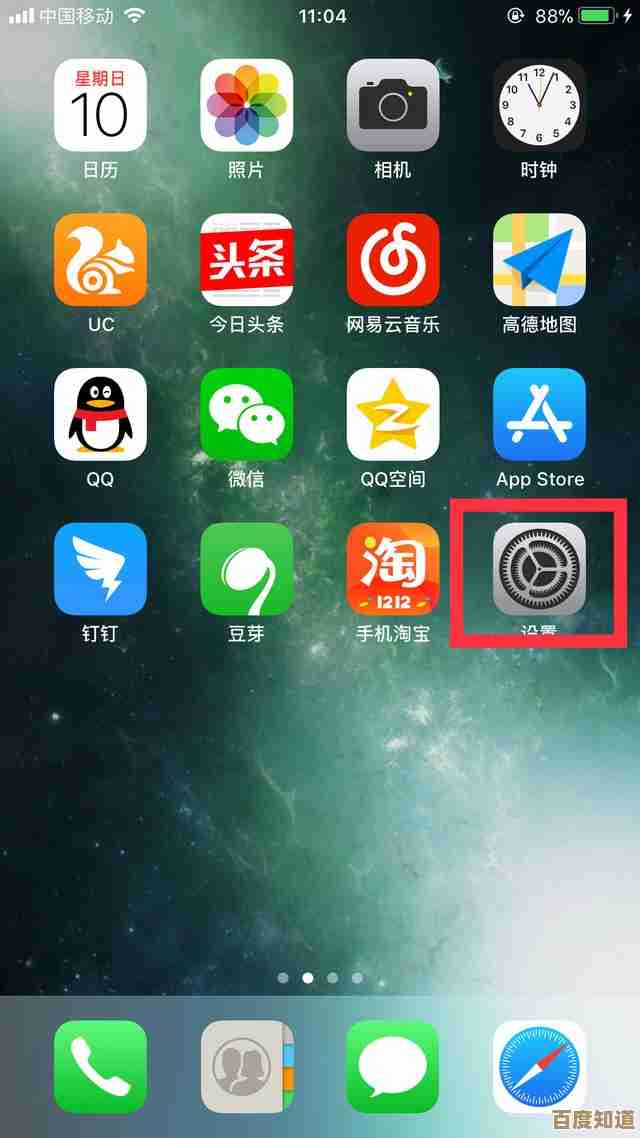
本文由示清妙于2025-11-01发表在笙亿网络策划,如有疑问,请联系我们。
本文链接:http://www.haoid.cn/yxdt/52914.html

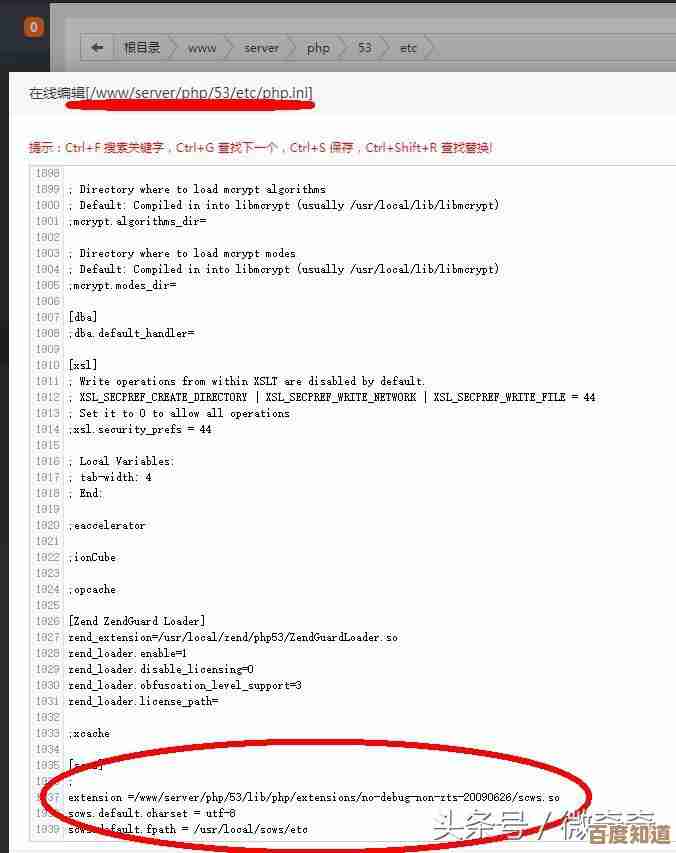
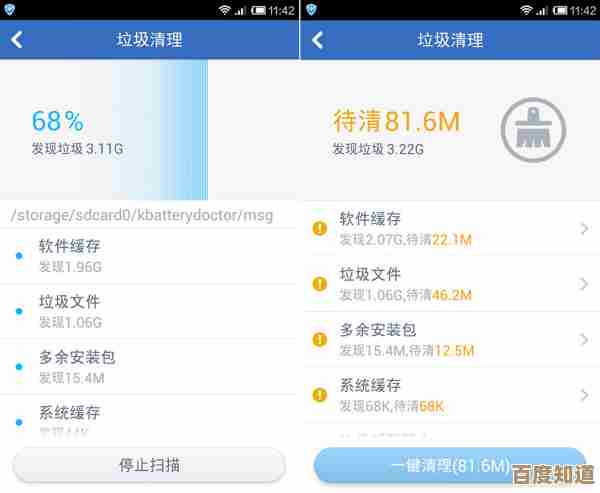
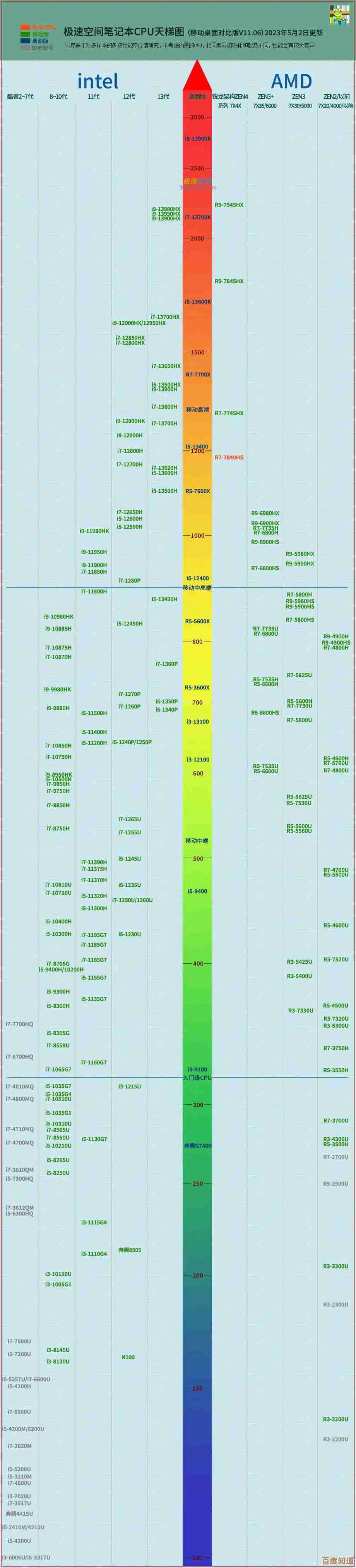
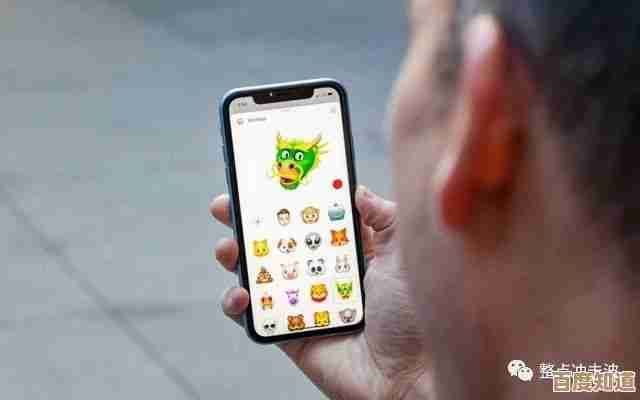
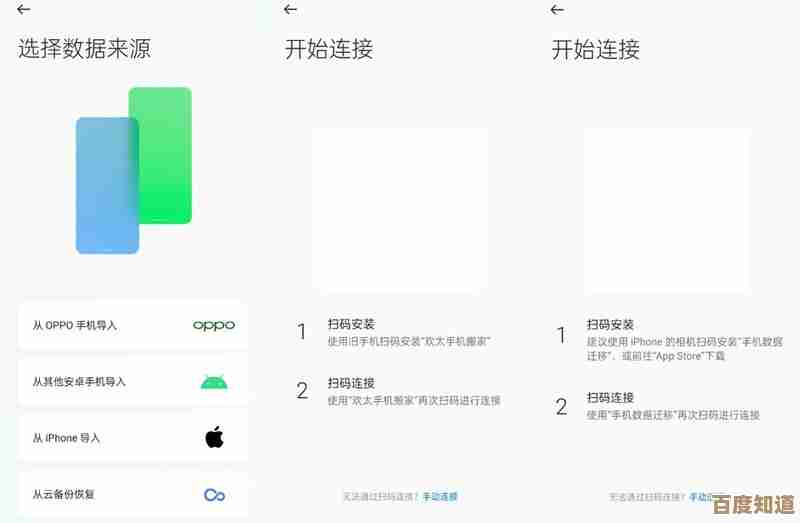
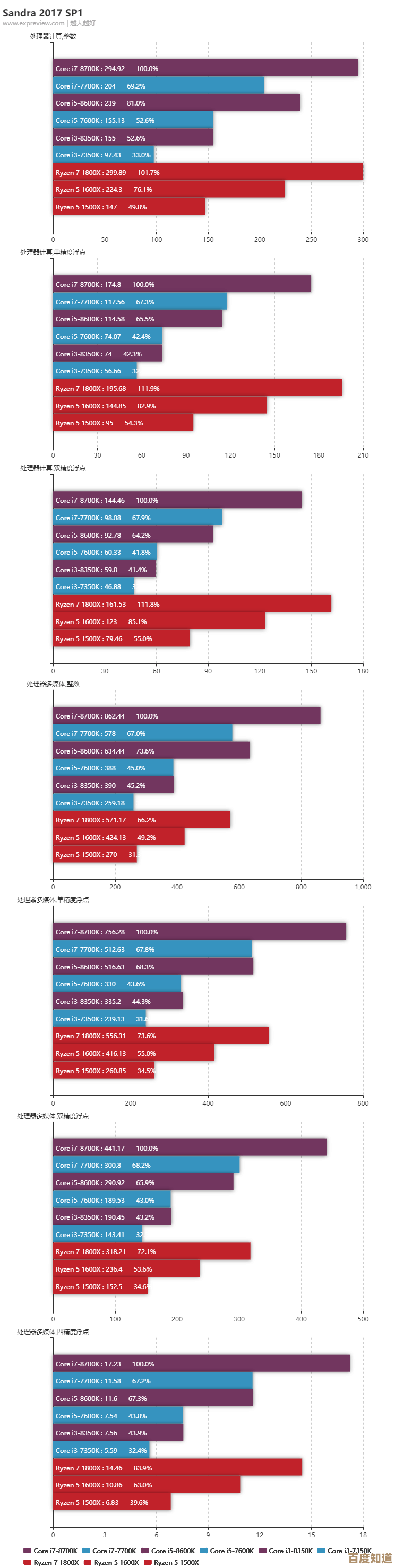
![[QQ家园]构建个性化社交天地,遇见志同道合的朋友圈](http://www.haoid.cn/zb_users/upload/2025/11/20251101144910176197975020212.jpg)